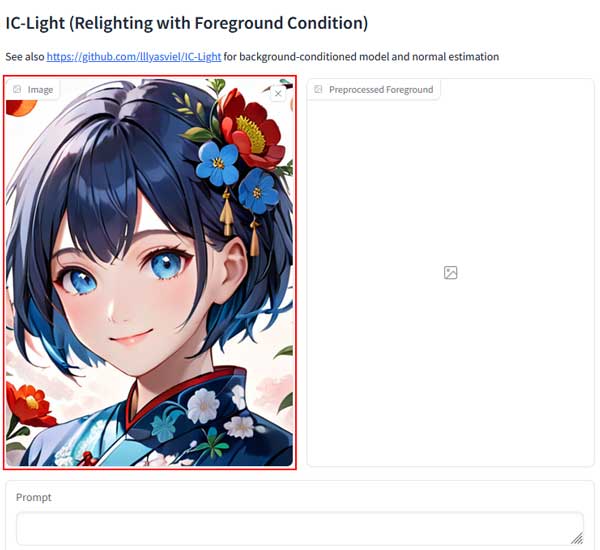Stable DiffusionのIC-Lightは、「Web UI Forge」「Fooocus」「ControlNet」の開発者として知られるLvmin Zhang氏が開発したツールです。
「IC-Light」を使えば、簡単に画像の光源や照明効果を調整することができます。
今回は、Stable Diffusion の「IC-Light」の利用方法 3選とHugging Face Spaceを利用した使い方を紹介します。
Stable DiffusionのIC-Lightとは?

Stable DiffusionのIC-Lightとは、光源や照明効果を調整することができるツールです。
IC-Lightを使うことで、生成した画像の雰囲気を光を使って大きく変化させることができます。
Stable Diffusionでは、光の調整に何度も画像を生成する必要がありましたが、IC-Lightを使えば光源部分のみを変更できるので、手間や時間を節約することができます。
Stable Diffusionの使い方は、機能別に下記の記事にまとめているのでぜひご覧ください

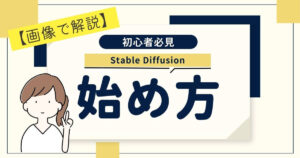
Stable Diffusion IC-Lightの利用方法 3選

Stable Diffusion のIC-Lightの利用方法は主に3種類あります。
自分の環境に合った方法でIC-Lightを試してみましょう。
- Hugging Face Spaceを利用する(誰でも簡単)
- Stable Diffusion Web UI Forge版の拡張機能として使う(中級者向け)
- ComfyUIで使う(上級者向け)
Hugging Face Spaceを利用する
Hugging Face Spaceとは、Hugging Faceで公開されているコードをお試しで動かすことができるデモページです。
IC-Lightが利用できるのは、制作者であるLvmin Zhang氏(アカウント:lllyasviel)が公開している公式ページとなります。
会員登録無しで誰でもすぐにIC-Lightを試すことができます。
\今すぐ「IC-Light」を試す/
Stable Diffusion Web UI Forge版の拡張機能として使う
IC-Lightは、Stable Diffusion WebUI Forge版の拡張機能としてリリースされています。
AUTOMATIC1111版での拡張機能は、現在開発中とのことです。
Forge版の拡張機能としてのIC-Lightの使い方は、GitHubにて詳しく紹介されています。
ComfyUIで使う
ComfyUIとは、Stable Diffusionを使用できる無料のAIツールです。
ノードベースのUIで設計されているため、初心者には少し複雑な作りになっていますが、使い慣れたユーザーには非常に便利です。
「ComfyUI-IC-Light」は「KJNodes」というノードを組み合わせることで、ライトの方向や色、強さを簡単に調整できる仕組みが整えられています。
ComfyUI-IC-Lightを使いこなすことで、IC-Lightを極めることができるでしょう。
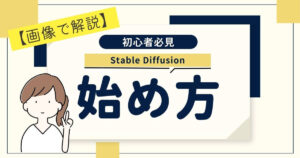
Stable Diffusion IC-Lightの使い方

ここでは、基本的なStable DiffusionのIC-Lightの使い方を、インストール不要で手軽に使えるHugging Faceのデモページを使用して解説していきます。
Hugging Face Spaceを利用した使い方
Stable Diffusion IC-Lightのデモサイトは、Hugging Face内で公開されています。
今回は素材画像の光源を調整してみます。
画像の下にプロンプト入力欄と調整オプションや照明設定とプロンプト候補のクイックリストが表示されます。
各クイックリストをクリックするとプロンプトが自動入力されます。
今回は、光源を上からに指定して、サイバーパンク風に変更して生成してみたいと思います。
情報を入力し終わったらリライトボタンをクリックします。
[beautiful woman, detailed face, sci-fi RGB glowing, cyberpunk]
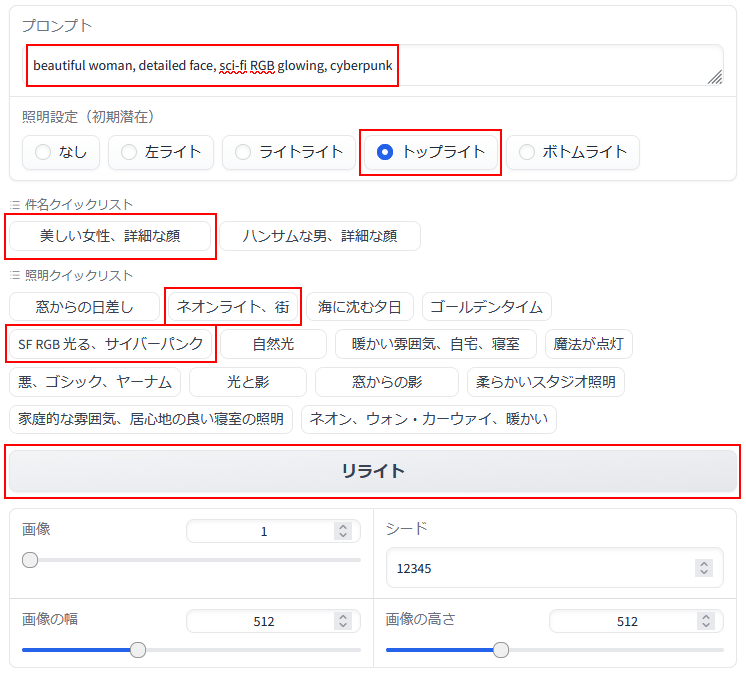
ブラウザの翻訳機能を使って日本語表示に変更しています。
しばらくすると、背景が切り抜かれた画像(前処理された画像)とプロンプトが反映された完成画像が生成されます。
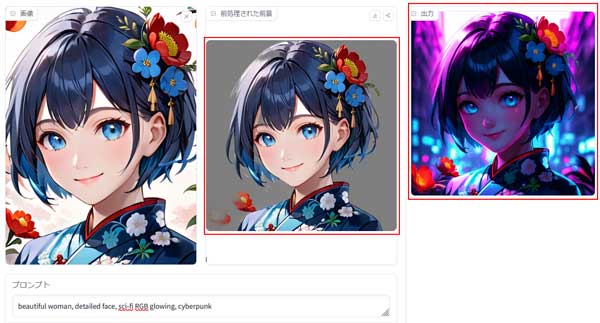
詳細オプション(Advanced options)を開くと、さらに細かい設定ができます。
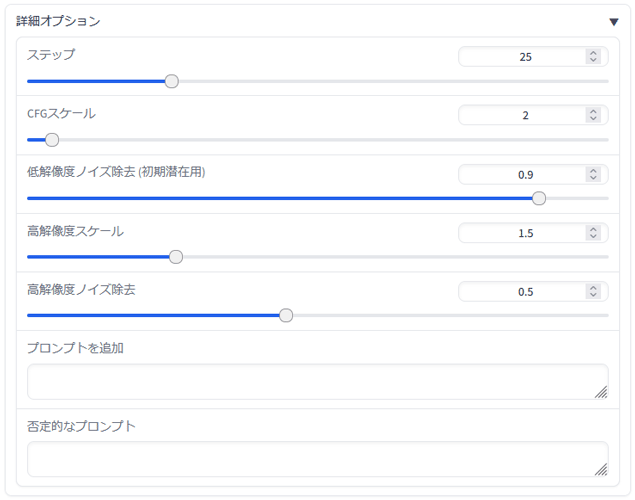
ステップ:
ステップは、ノイズ除去を行う回数を示すもので、多いほど繊細な画像が出力されます。
CFGスケール:
入力テキストプロンプトと生成された画像の類似度を示します。数値が高いほどプロンプトに忠実な画像が生成されます。
低解像度ノイズ除去(初期潜在用):
ノイズを除去する強度を示します。値を大きいほど高解像度となりますが、プロンプトイメージと異なる画像が生成されることがあります。
高解像度スケール:
元画像を拡大する時に利用する値です。
高解像度ノイズ除去:
ノイズを除去する強度や効果を指定するために設定する値です。

Stable DiffusionのIC-Lightをもっと快適に使うには?

Stable DiffusionのIC-Lightを使用しての修正では、一発で思った通りの結果を得るのは難しいです。
望む結果を得るためには、GPUのスペックが足りていないと時間がかかってしまいます。
効率的にStable DiffusionのIC-Lightを利用するには、16GB以上のVRAMが搭載されたパソコンの利用がおすすめです。
2024年10月現在、ラインナップでおすすめのパソコンはこちらです。
IC-Lightが快適に使えるおすすめのパソコンやグラボ関しては下記の記事で紹介しています。
クラウドGPUでコストを抑えて快適に利用
コストを抑えたいと考えている方におすすめは、クラウドGPUです。
クラウドGPUとは、インターネット上で高性能なパソコンを借りるようなものです。
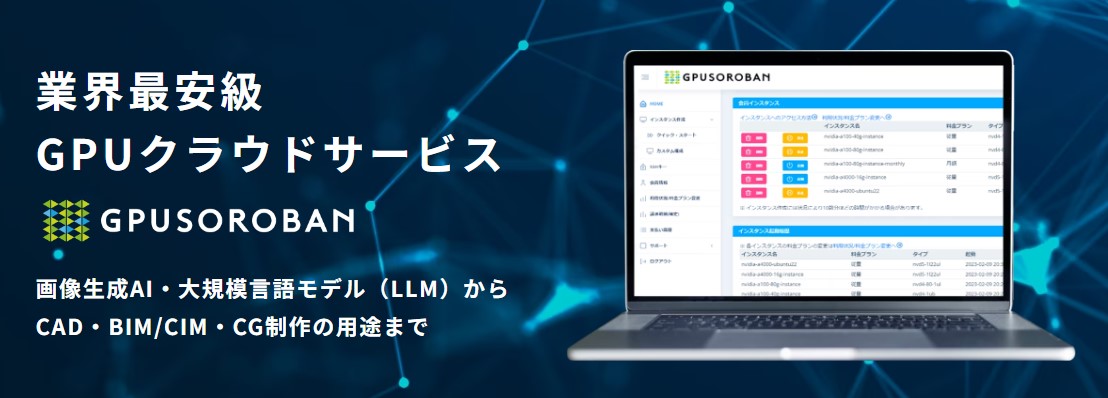
GPUSOROBANは、高性能なGPU「NVIDIA A4000 16GB」を業界最安値の1時間50円で使用することができます。
さらに、クラウドGPUを利用しない時は停止にしておくことで、停止中の料金はかかりません。
クラウドGPUを使えばいつでもStable Diffusionの性能をフルに引き出すことができるので、理想の環境に近づけることができます。
\快適に生成AI!1時間50円~/
Stable DiffusionのIC-Lightを駆使してクオリティアップ!
Stable DiffusionのIC-Lightを使いこなせば、生成画像のクオリティは格段にアップします。
光の加減でボツになってしまっていた画像を再生成しながら試して使っていくのもいいでしょう。
-

Stable Diffusionの化粧プロンプト(呪文)一覧!画像付きで種類別に解説
-



【画像で解説】Stable Diffusion Clip skipの使い方!にじみ・崩れを減らす実践テクニック
-



Stable Diffusion男性プロンプト(呪文)集!服装やおすすめモデルも解説!
-



Stable Diffusionで自撮りキャラを生成!プロンプトや構図のコツを解説
-



Stable Diffusionのメモリ不足対策!快適な画像生成を実現する方法
-



Stable DiffusionのCFG Scaleおすすめ値は?比較画像付きで解説